Si Premiere Pro vous paraît un peu trop complexe et vous oblige à rester assis à votre bureau, Adobe propose une option plus simple appelée Premiere Rush.
Avec Premiere Rush, vous pouvez créer et monter des vidéos plus facilement. Vous pouvez également l’utiliser partout puisqu’il est aussi disponible en application mobile. Ce logiciel de montage vidéo est parfaitement adapté aux YouTubeurs, vloggeurs et créateurs de contenu sur les réseaux sociaux qui souhaitent obtenir des vidéos professionnelles sans la complexité d’un logiciel avancé.
Si vous cherchez un tutoriel Adobe Premiere Rush qui vous guide depuis la création de votre premier projet jusqu’à l’exportation de votre vidéo finale, vous êtes au bon endroit. Nous partagerons également ici des conseils avancés et des comparaisons avec d'autres outils alternatifs pour que vous trouviez la meilleure option selon vos besoins.

Partie 1. Qu’est-ce qu’Adobe Premiere Rush ?
Premiere Rush est reconnu comme convivial pour les débutants grâce à son interface simple et ses outils intuitifs de glisser-déposer ; il est ainsi devenu le logiciel de montage préféré des vloggeurs et créateurs sur les réseaux sociaux. Il fonctionne aussi bien sur ordinateur que sur mobile, donc vous pouvez l’utiliser sur les deux appareils si nécessaire.
Cependant, Adobe a annoncé qu’à partir du 30 septembre 2025, Premiere Rush ne sera plus disponible sur le site Adobe ni dans les boutiques d’applications. Si vous l’avez déjà installé, vous pourrez continuer à utiliser l’application jusqu’au 30 septembre 2026.

Pourquoi l’appelle-t-on l’« éditeur de la génération YouTube » ?
Si l’on se demande pourquoi il porte ce nom, la réponse est que cette application est effectivement populaire auprès des YouTubeurs, en raison de sa rapidité et de sa simplicité.
Pour les créateurs qui produisent du contenu en continu, Premiere Rush permet de synchroniser les projets sur plusieurs appareils. Il vous aide à effectuer des montages simples et essentiels comme couper des séquences, ajouter des titres, et ajuster les couleurs. Vous pouvez aussi publier directement sur des plateformes telles que YouTube, Instagram ou TikTok.
Adobe Premiere Rush vs Premiere Pro (Comparaison Rapide)
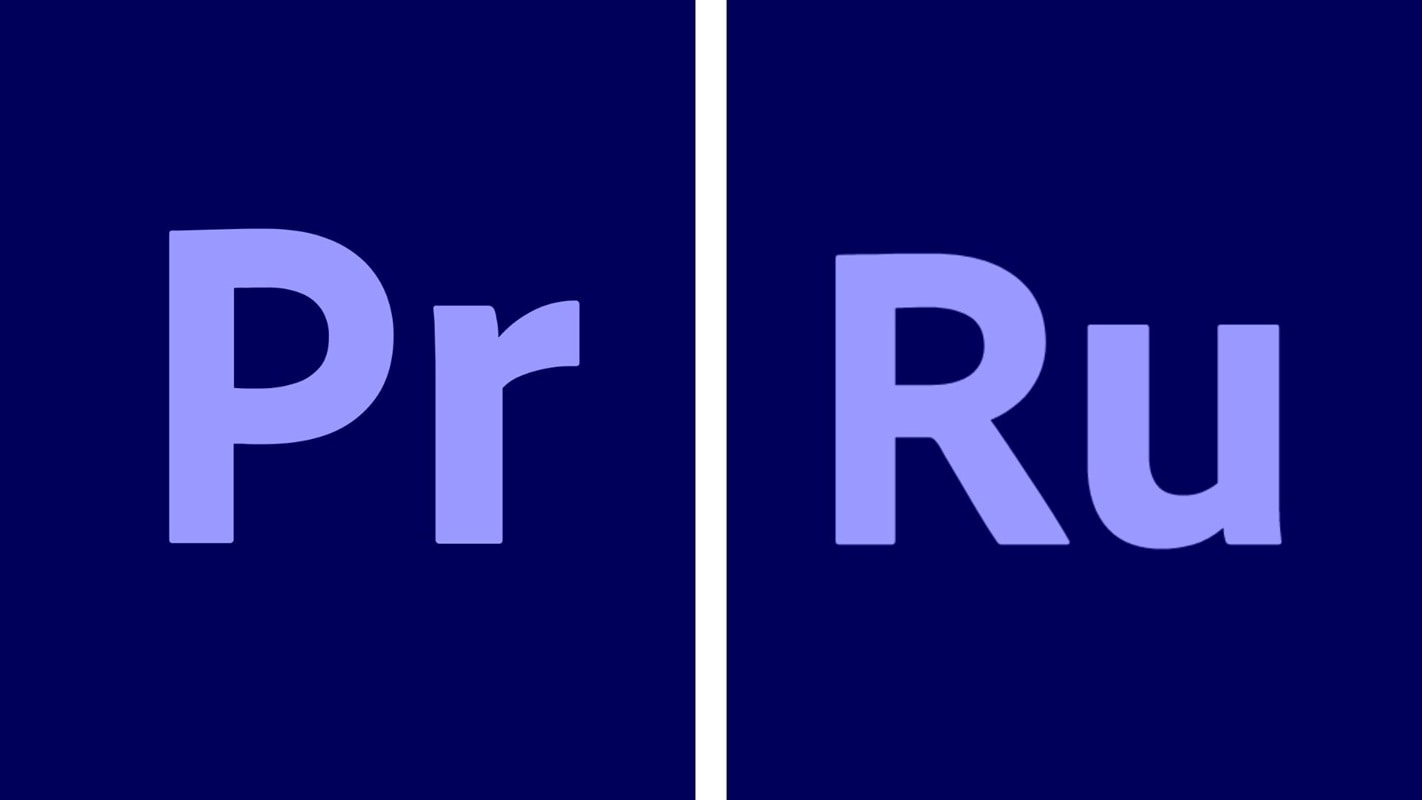
Lorsque l’on compare Adobe Premiere Rush et Adobe Premiere Pro, ils disposent tous deux de fonctionnalités légèrement différentes et visent des utilisateurs distincts :
- Premiere Rush est une version plus légère et plus rapide par rapport à Premiere Pro. Il offre moins d’outils à assimiler et a été conçu pour des montages rapides.
- Premiere Pro est une version plus avancée de Premiere Rush, dotée d’outils professionnels tels que les réglages colorimétriques, le montage multi-caméras et des effets avancés.
En résumé, si vous avez besoin d’une personnalisation poussée et que des fonctionnalités plus complexes ne vous dérangent pas, choisissez Premiere Pro. Si vous préférez un montage rapide et simple, tournez-vous vers Premiere Rush.
Partie 2. Premiers Pas avec Adobe Premiere Rush
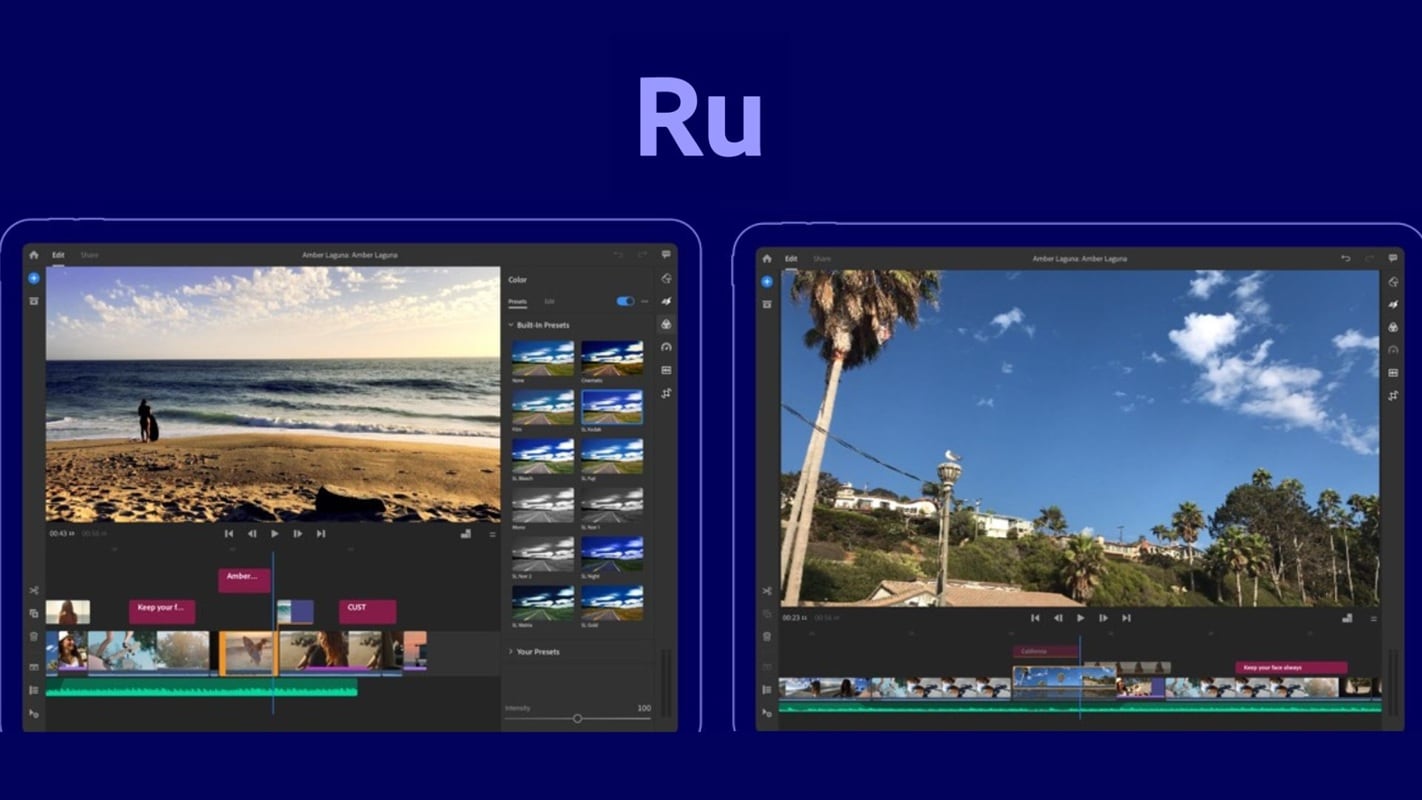
Comment Télécharger et Installer Adobe Premiere Rush
Vous ne pouvez utiliser Adobe Premiere Rush que si vous l’avez téléchargé et installé depuis le site officiel d’Adobe ou via des boutiques d’applications telles que Google Play et l’Apple App Store avant le 30 septembre 2025.
L’application est disponible pour Windows, macOS, iOS, et Android. Une fois installée, vous devrez vous connecter avec votre compte Adobe ou créer un compte gratuit afin de commencer à monter vos vidéos.
Comment Créer un Projet dans Adobe Premiere Rush (Guide Débutant)
- Lancez Premiere Rush, puis cliquez sur « Créer un nouveau projet".
- Sélectionnez les séquences vidéo, images ou fichiers audio à importer. Vous pouvez renommer votre projet et choisir l’emplacement d’enregistrement.
Rush placera automatiquement vos séquences sur la timeline, ainsi vous pouvez immédiatement commencer à les couper ou les réorganiser.
Comprendre l’Espace de Travail et l’Interface
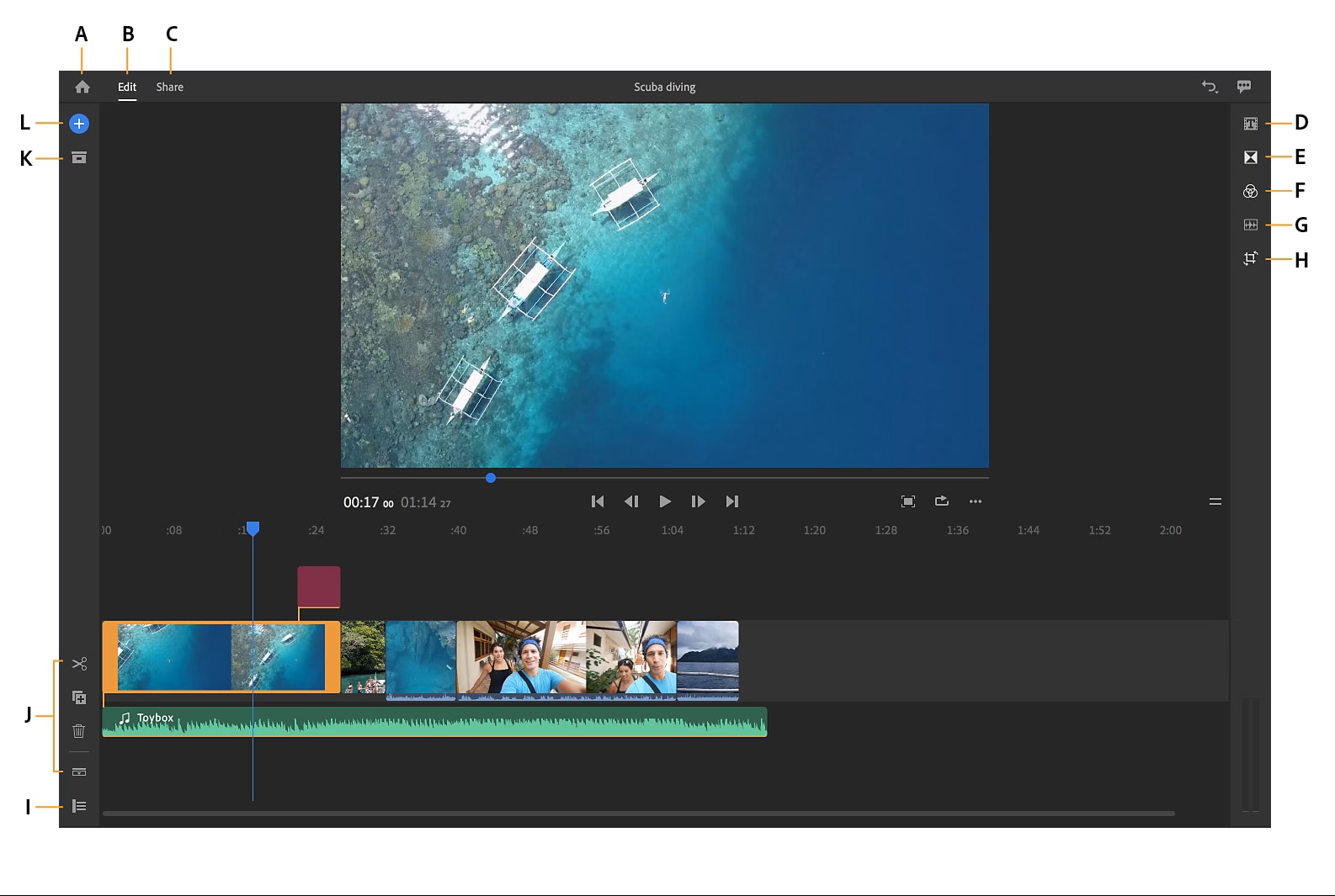
L’espace de travail de Premiere Rush est conçu pour être simple et intuitif. La fenêtre d’aperçu affiche votre vidéo en temps réel tandis que la timeline vous permet de couper, diviser et organiser vos séquences. Voici la fonction de chaque section étiquetée (A–L) :
- A. Bouton d’Accueil – Retourne à l’écran d’accueil où tous vos projets sont enregistrés.
- B. Onglet Modifier – Ouvre l’espace de montage principal où vous organisez les séquences, réglez l’audio et ajoutez des effets.
- C. Onglet Partager – Passez à cet onglet lorsque vous êtes prêt à exporter et partager votre vidéo sur YouTube, Instagram, ou l’enregistrer localement.
- D. Panneau Titres – Ajoutez du texte, des titres et des animations graphiques à votre vidéo.
- E. Panneau Transitions – Appliquez des transitions fluides comme fondu enchaîné ou fondu au noir entre les séquences.
- F. Panneau Couleur – Ajustez la couleur, la luminosité, le contraste ou appliquez des looks prédéfinis pour un style homogène.
- G. Panneau Audio – Contrôlez le volume, réduisez les bruits de fond et atténuez automatiquement la musique sous les dialogues.
- H. Panneau Transformation – Modifiez la taille, la position, la rotation et ajoutez des effets d’incrustation d’image.
- I. Passage Vue Timeline – Alternez entre une vue élargie ou compacte de vos pistes sur la timeline.
- J. Outils Timeline – Comprend couper, dupliquer et supprimer pour éditer les séquences avec précision.
- K. Navigateur Média – Accédez aux séquences importées ou ajoutez de nouveaux médias à votre projet.
- L. Bouton Ajouter Média – Importez rapidement vidéos, photos ou audio depuis votre appareil ou un service de stockage cloud.
Partie 3. Comment Utiliser Adobe Rush Étape par Étape
Si vous débutez dans le montage, vous pouvez vous sentir un peu perdu au début. Cependant, apprendre Adobe Rush est plus facile que vous ne le pensez. Cet article présente le tutoriel Adobe Premiere Rush essentiel à connaître.
Vous pouvez créer votre premier vlog ou du contenu rapide pour les réseaux sociaux. Ces étapes vous aideront à rester organisé, à travailler efficacement et à obtenir des résultats professionnels sans stress.
Ouvrez Rush et choisissez Créer un nouveau projet.
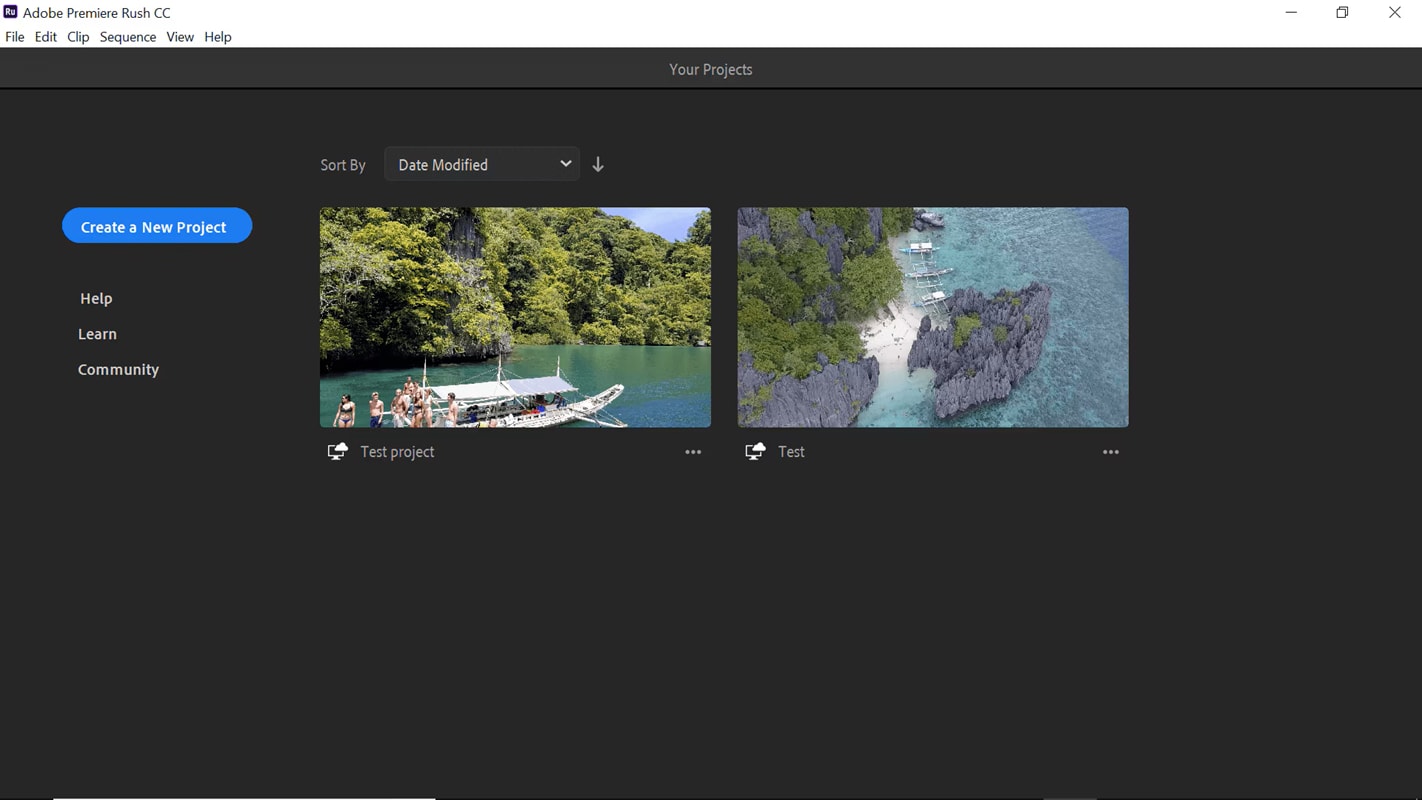
Cliquez sur le bouton Ajouter Média et sélectionnez des fichiers depuis votre appareil ou le cloud. Rush placera automatiquement les séquences choisies sur la timeline.
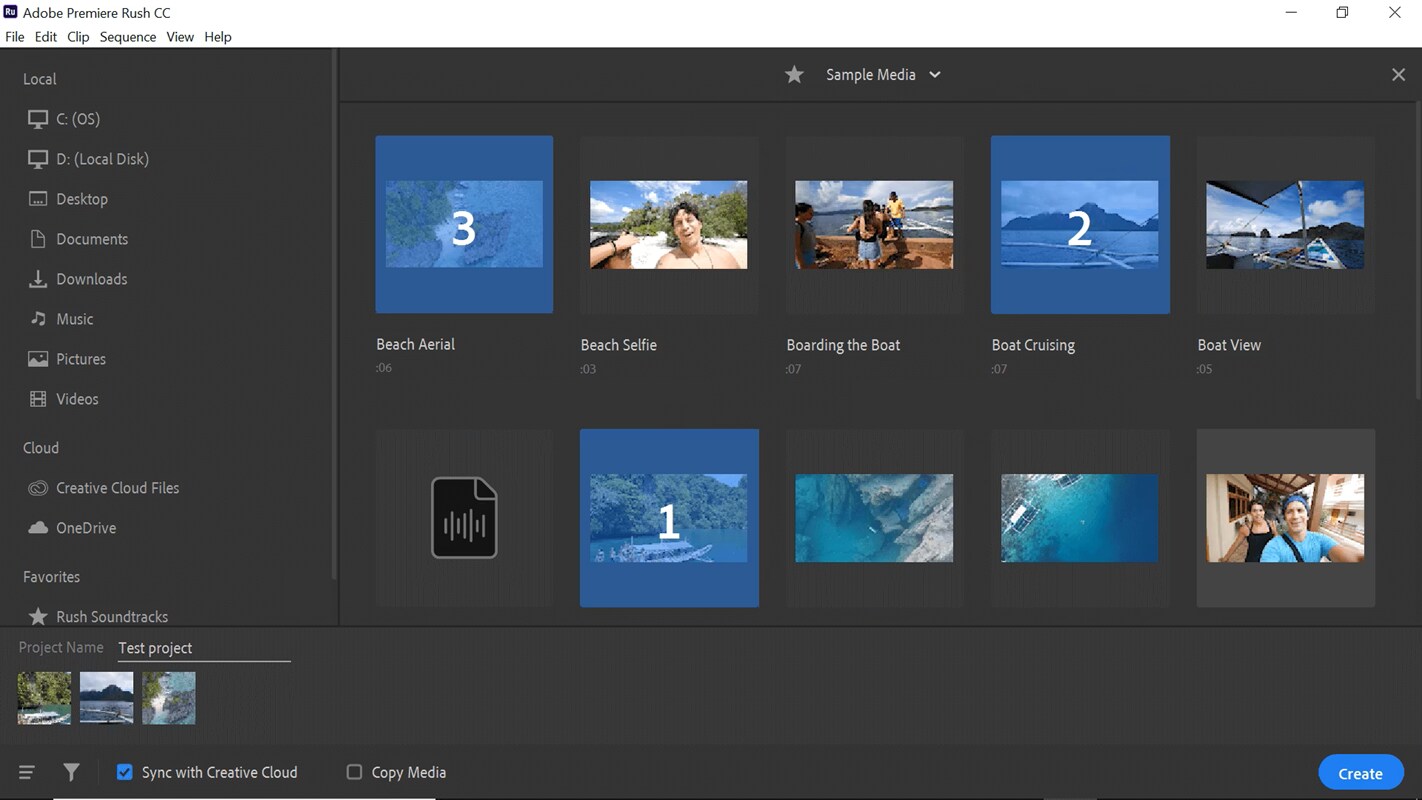
Organisez les séquences en les faisant glisser à gauche ou à droite sur la timeline. Pour modifier leur ordre, faites glisser un clip à l’endroit où vous souhaitez qu’il soit lu.
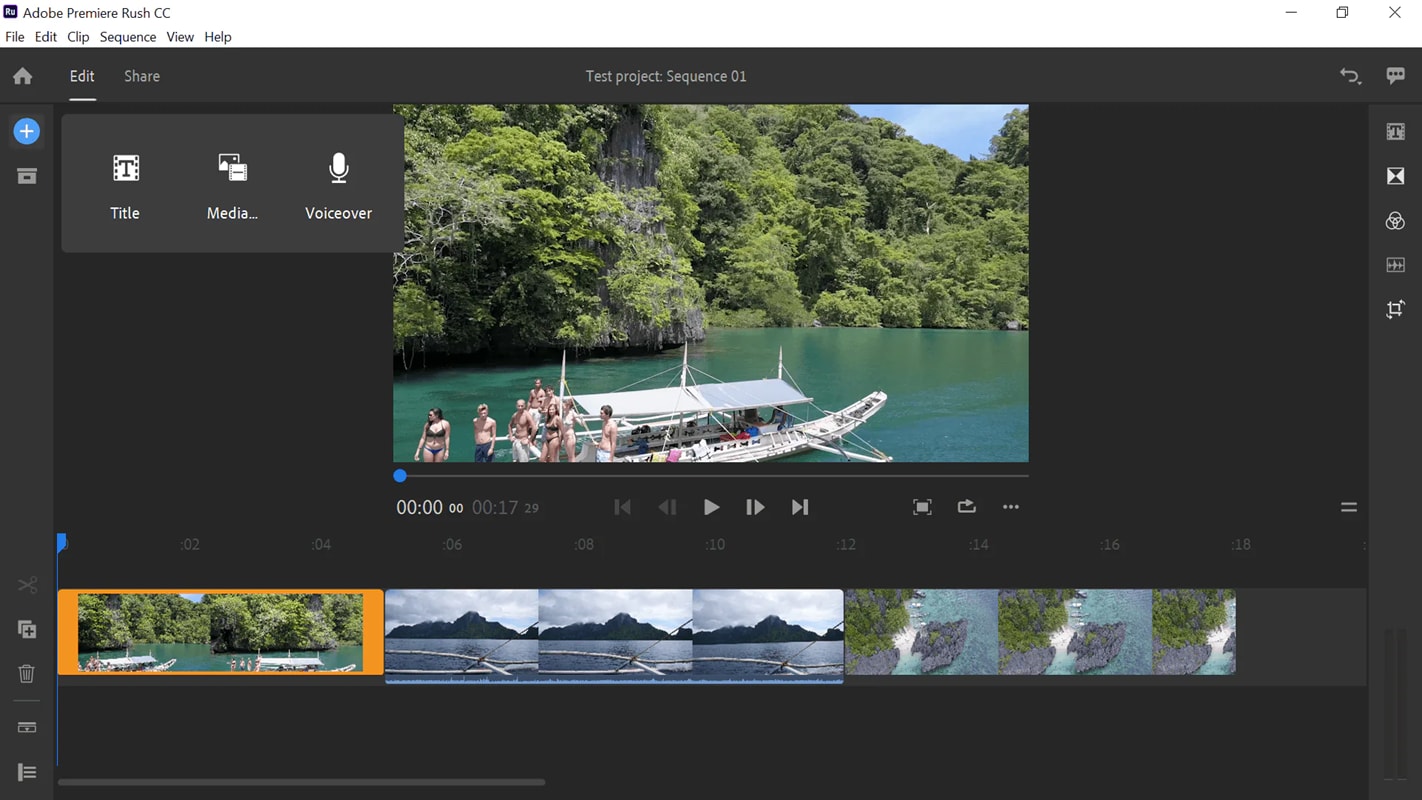
- Déplacez la tête de lecture à l’endroit où vous souhaitez couper.
- Utilisez l’outil Diviser (icône des ciseaux dans Outils Timeline) pour couper la séquence à l’emplacement de la tête de lecture.
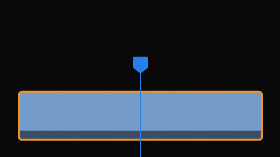
- Sélectionnez le segment inutile et appuyez sur Supprimer pour l’enlever.
- Raccourcissez une séquence en faisant glisser son bord gauche ou droit vers l’intérieur. L’aperçu se met à jour en temps réel.
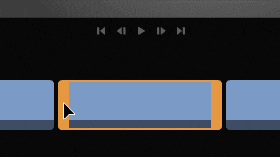
- Ouvrez le panneau Titres, faites glisser un modèle de titre sur la timeline, puis cliquez sur le texte dans la fenêtre d’aperçu pour le modifier.
- Réglez la police, la taille, l'alignement et la position dans les paramètres du titre.
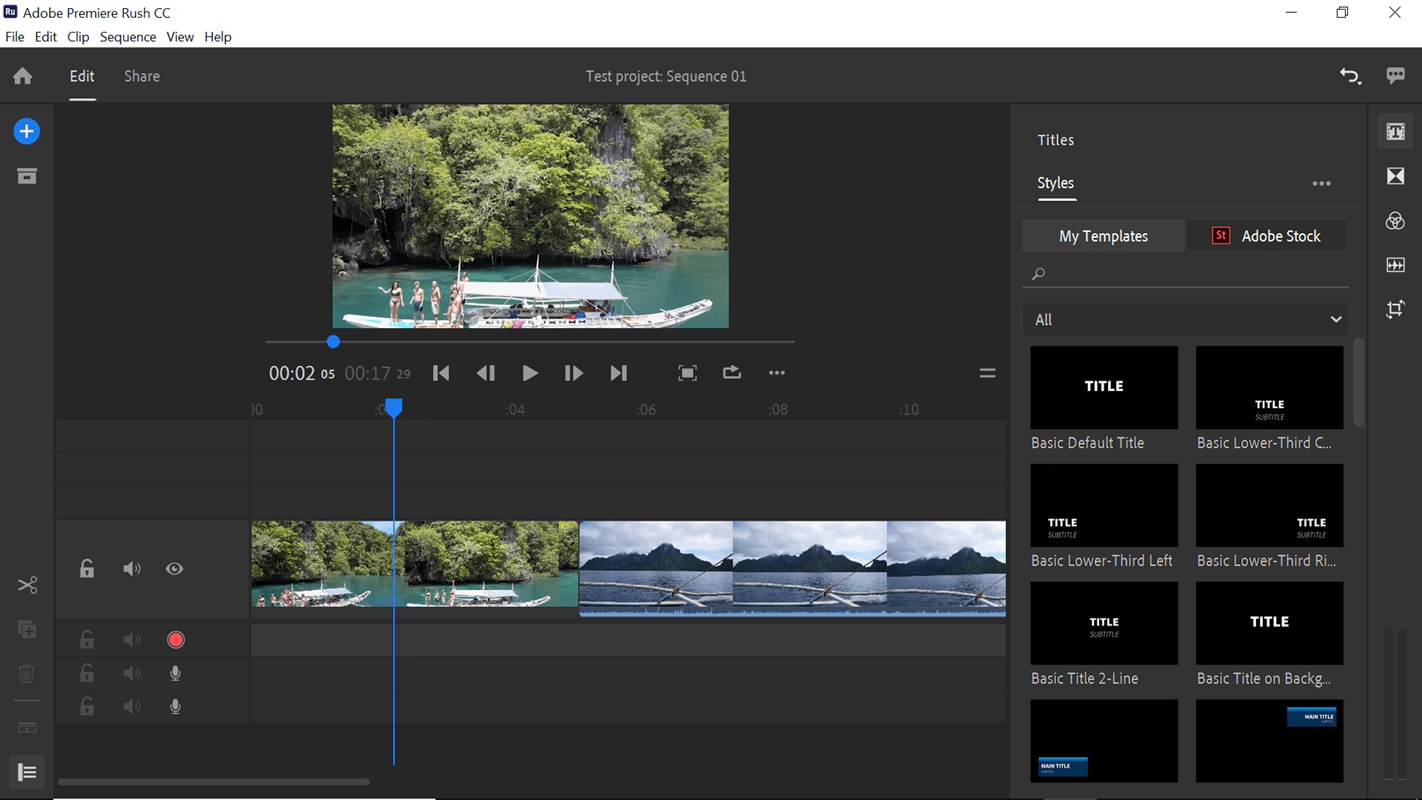
Comment Ajouter une Voix Off dans Premiere Rush
- Placez la tête de lecture là où vous souhaitez commencer l’enregistrement, puis utilisez le bouton micro/enregistrement pour enregistrer le son directement sur la timeline.
- Après l’enregistrement, servez-vous du panneau Audio pour diminuer la musique de fond et équilibrer les niveaux.

Comment Ajouter une Transition dans Premiere Rush
- Ouvrez le panneau Transitions, faites glisser une transition entre deux séquences, puis déposez-la à l’emplacement souhaité.
- Ajustez la durée de la transition en faisant glisser ses bords sur la timeline.
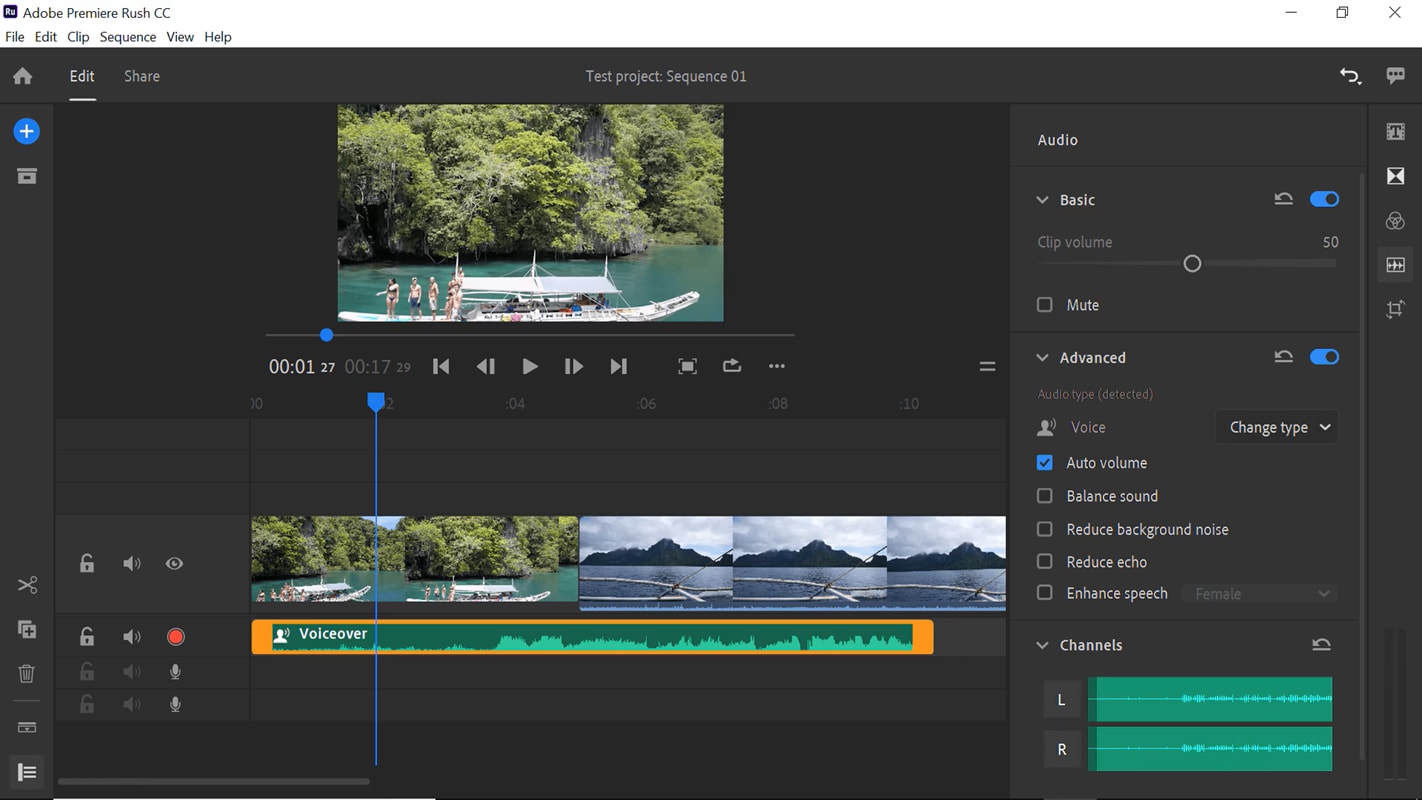
- Sélectionnez une séquence dans la timeline et cliquez sur l’icône Couleur dans le panneau de droite pour accéder aux préréglages et options d’ajustement.
- Choisissez parmi les préréglages pour un résultat rapide ou effectuez des réglages détaillés.
- Visionnez votre vidéo pour voir le résultat. Ajustez les paramètres jusqu’à obtenir le style et l’ambiance souhaités.
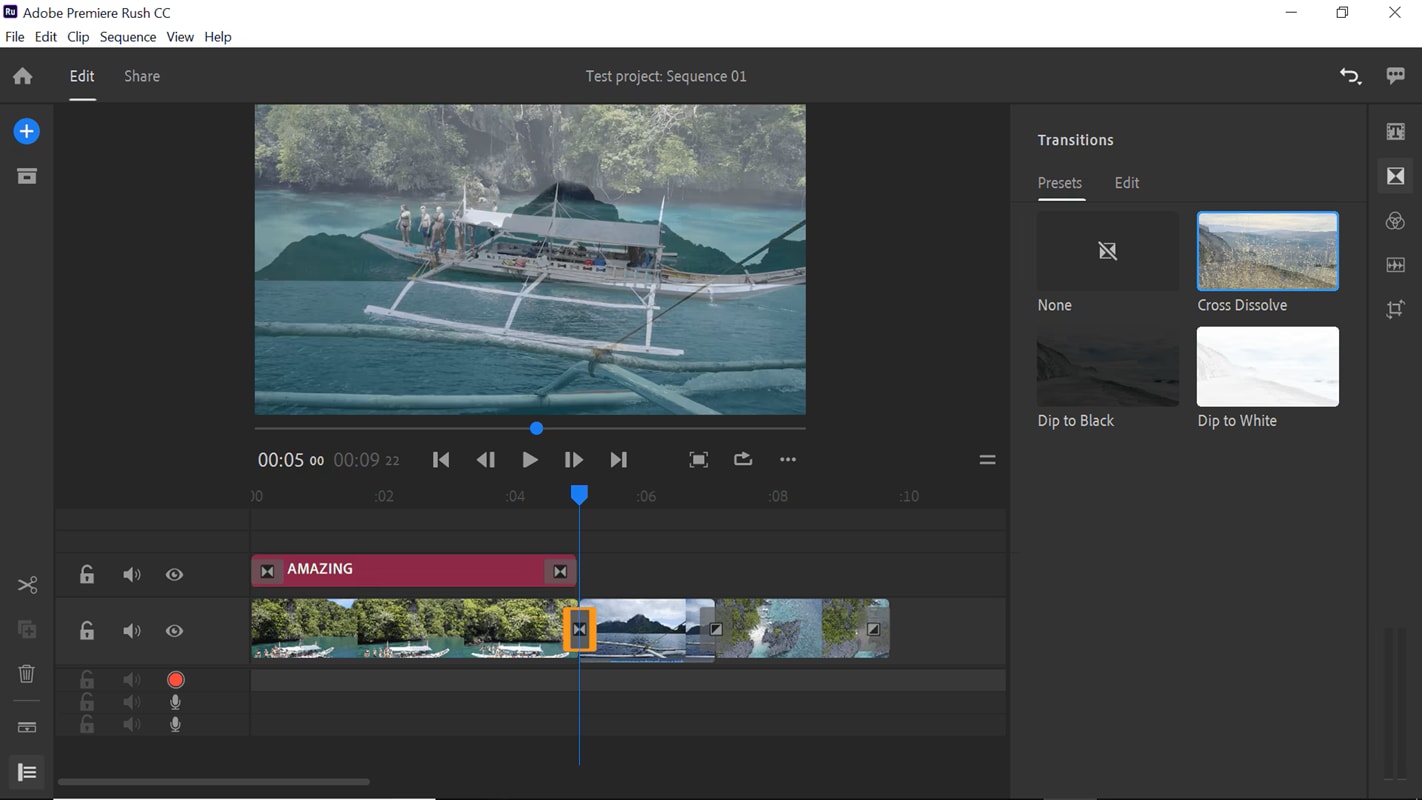
- Cliquez sur le bouton Partager en haut pour ouvrir les paramètres d’exportation.
- Ajustez le nom du fichier, la résolution et la destination. Vous pouvez exporter sur votre appareil ou directement sur YouTube, Instagram ou Facebook.
- Cliquez sur Exporter et laissez Rush traiter la vidéo. Une fois terminé, votre vidéo est prête à être partagée avec votre audience.
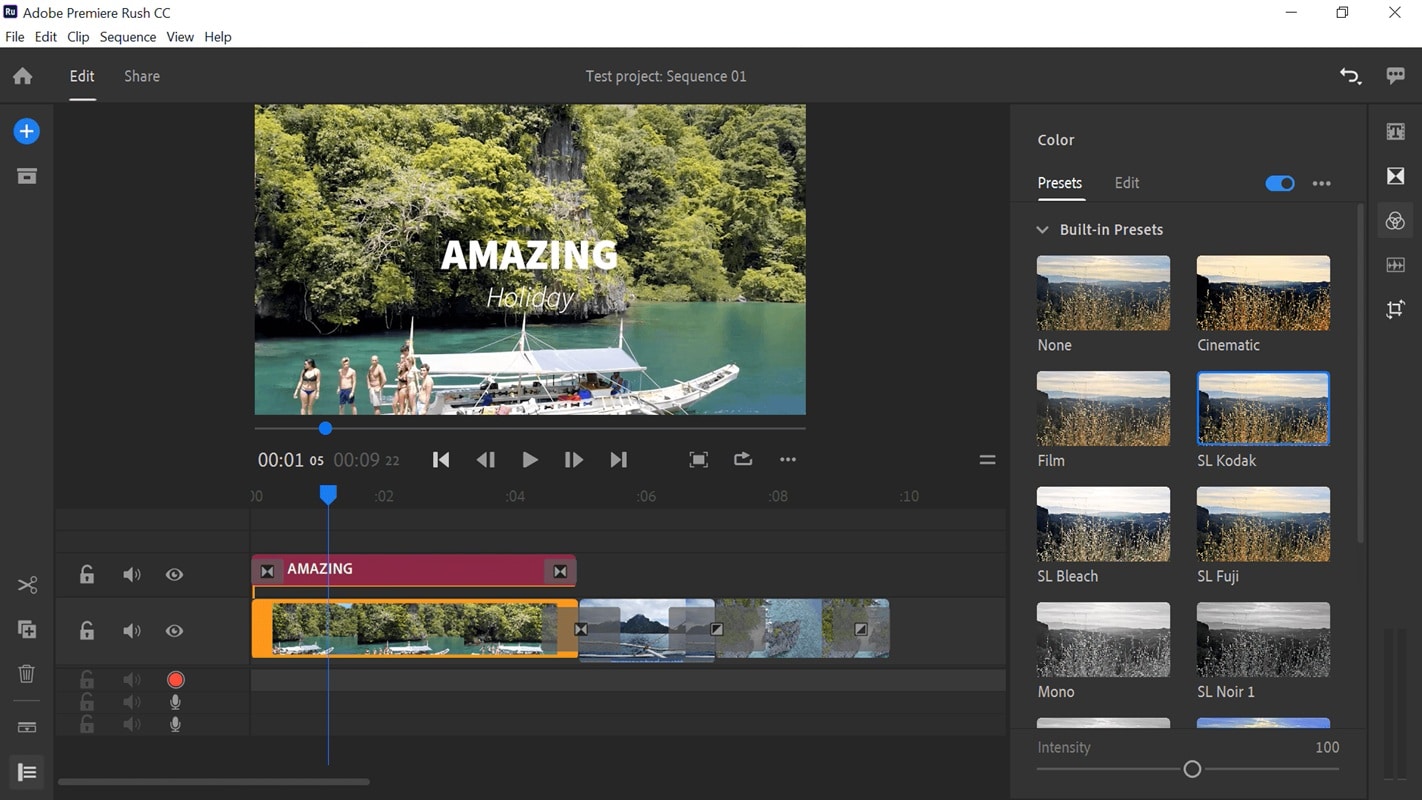
Partie 4. Conseils Avancés pour un Meilleur Montage Vidéo sur Adobe Rush
Après avoir exploré les bases et le tutoriel sur Adobe Rush, il est temps de découvrir comment améliorer vos montages pour les rendre plus aboutis et professionnels. Voici quelques conseils pour transformer vos vidéos simples en contenus plus attractifs :
Bonnes Pratiques pour les Titres et les Polices
En plus de servir d’intitulé à une scène, les titres permettent aussi de donner le ton à votre vidéo. Notre conseil : choisissez une police claire et facile à lire, et essayez de rester cohérent sur toute la vidéo.
Vous pouvez aussi utiliser des couleurs assorties à celles de votre marque pour un rendu soigné. Placez ensuite le titre sans masquer d’informations importantes de la vidéo.
Montage Audio et Ajustements de Voix Off
Pour que les dialogues restent bien audibles, vous pouvez baisser le volume de la musique de fond ou utiliser l’atténuation automatique pour réduire la musique pendant les paroles. Supprimez les bruits indésirables en synchronisant la voix off avec les séquences et l’outil de réduction de bruit vocal de Rush, ainsi le son est clair et professionnel, car l'audio est tout aussi important que les visuels.
Utiliser des filtres cohérents pour des vidéos homogènes
Choisissez un filtre ou un préréglage de couleur qui convient à l'ambiance de votre vidéo et appliquez-le à tous les clips. Cela assure une harmonie visuelle et évite à la vidéo d'avoir un aspect disparate.
Erreurs courantes à éviter pour les débutants
- Utiliser trop d'effets ou de transitions, ce qui peut distraire les spectateurs du contenu principal.
- Négliger l'équilibre audio, entraînant que la musique, les voix ou les effets sonores se dominent les uns les autres.
- Mélanger les formats d'image, ce qui entraîne un cadrage incohérent ou des bandes noires dans la vidéo.
- Oublier de vérifier les paramètres d'exportation, ce qui peut réduire la qualité finale de la vidéo avant le partage.
Partie 5. Autres options faciles pour les débutants afin de faciliter le montage
Depuis qu'Adobe a décidé d'abandonner Premiere Rush, il a présenté Premiere pour iPhone comme remplaçant. Avec ce changement, vous pourriez vous demander si c'est encore le meilleur choix pour des montages rapides et simples ou si vous devriez plutôt opter pour un autre éditeur adapté aux débutants.
Si vous préférez cette seconde option, Wondershare Filmora est un éditeur vidéo que nous recommandons. Il est parfait pour les débutants mais assez puissant pour vous accompagner dans votre progression. De plus, Filmora vous donne la flexibilité de monter partout, puisqu'il est disponible à la fois sur ordinateur (Windows et Mac) et sur mobile (iOS et Android).
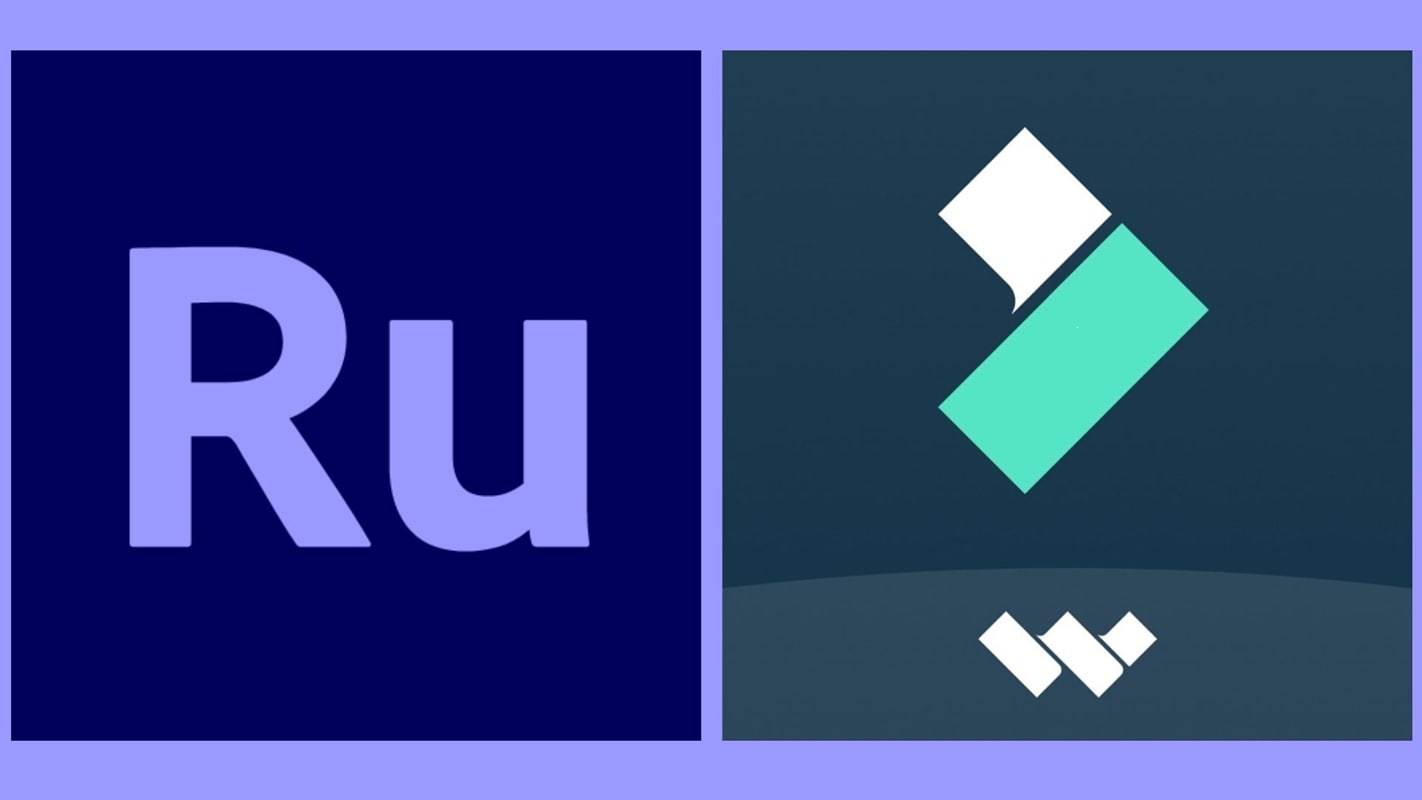
Entre Adobe Premiere Rush et Filmora, le choix dépend de ce que vous privilégiez : la rapidité, la créativité ou la simplicité. Voici leur comparaison côte à côte.
Tableau comparatif : Adobe Premiere Rush vs Filmora
| Aspect | Adobe Premiere Rush | Filmora |
| Courbe d’apprentissage | Super facile à apprendre | Adapté aux débutants avec modèles et préréglages |
| Fonctionnalités de montage | Découpage de base, transitions, et outils de couleur simples | Découpage intelligent par IA, suivi de mouvement, gestion de la vitesse, animation clé, effets |
| Outils IA | Aucun | Sous-titres automatiques, rédaction assistée par IA, outils d’image IA et plus encore |
| Option d’exportation | Pour un partage rapide, mais avec des réglages limités | Réglages optimisés par plateforme et exports personnalisables |
| Tarification | Plan gratuit + abonnement pour toutes les fonctionnalités | Gratuit avec filigrane, forfaits payants abordables (mensuel, annuel ou à vie) |
Conclusion
Nous avons détaillé les tutoriels d’Adobe Premiere Rush, y compris une comparaison avec son outil de l'écosystème, Adobe Premiere Pro. Ensuite, il y a Filmora, une alternative simple en montage vidéo.
En résumé, Adobe Premiere Rush et Filmora sont des éditeurs vidéo adaptés aux débutants ou créateurs occasionnels ; cependant, chacun propose des fonctionnalités différentes pour répondre à divers besoins. Filmora offre un contrôle créatif et des fonctionnalités IA plus poussées, avec une tarification abordable.
Pensez au temps que vous souhaitez consacrer au montage et au niveau de personnalisation dont vous avez besoin. Si vous préférez une flexibilité créative et plus d’outils, Filmora peut être la meilleure solution sur le long terme.
Foire Aux Questions
-
Adobe Premiere Rush est-il gratuit ?
Oui, mais le plan gratuit limite le stockage cloud et les exports. Un abonnement payant débloque des exports illimités. -
Puis-je utiliser Adobe Premiere Rush sur mobile et ordinateur ?
Oui. Vous pouvez monter sur Windows, Mac, iOS et Android, et vos projets se synchronisent sur tous vos appareils. -
Quelle est la différence entre Premiere Rush et Filmora ?
Premiere Rush est plus simple avec des outils de base. Filmora propose davantage de fonctionnalités créatives, comme des outils IA, le suivi de mouvement, et des options d’exportation flexibles. -
Puis-je monter des Shorts YouTube ou des TikToks dans Adobe Rush ?
Oui. Vous pouvez monter des vidéos verticales et les exporter au format 9:16.


